Audacity es un potente programa gratuito de edición de audio muy popular tanto entre principiantes como entre expertos. Esta herramienta de código abierto ofrece funciones de grabación, edición y mejora de audio. Lo que distingue a Audacity es su accesibilidad, ya que su uso es totalmente gratuito.
En este artículo, aprenderá amejorar las voces con Audacity. Supongamos que quieres empezar a grabar un podcast, crear una voz en off o pulir una pista musical. En ese caso, estas técnicas te ayudarán a aprender a hacerlas con Audacity y otra herramienta: Wondershare Filmora, sobre todo si se trata de vídeos. Siga leyendo para saber más.

En este artículo
Part 1. Técnicas básicas para mejorar la voz y el canto mediante Audacity
Mejorar la voz y las grabaciones vocales en Audacity no tiene por qué ser complicado. Con unos cuantos trucos en la manga, puedes mejorar la calidad del audio en Audacity. Aquí tienes algunas herramientas básicas pero eficaces que Audacity te ofrece para pulir tus pistas vocales.
Efecto de reducción del ruido
El ruido de fondo ya es bastante molesto en cualquier grabación vocal. La herramienta de reducción de ruido de Audacity ayuda a eliminar los sonidos ambientales no deseados, creando una pista de audio más limpia.
Aquí tienes una guía rápida para utilizar la función de reducción de ruido de Audacity:
Paso 1: Seleccione una parte del audio que sólo contenga ruido de fondo.
Paso 2: Vaya a Efecto > Reducción de ruido. A continuación, haga clic en Obtener perfil de ruido.
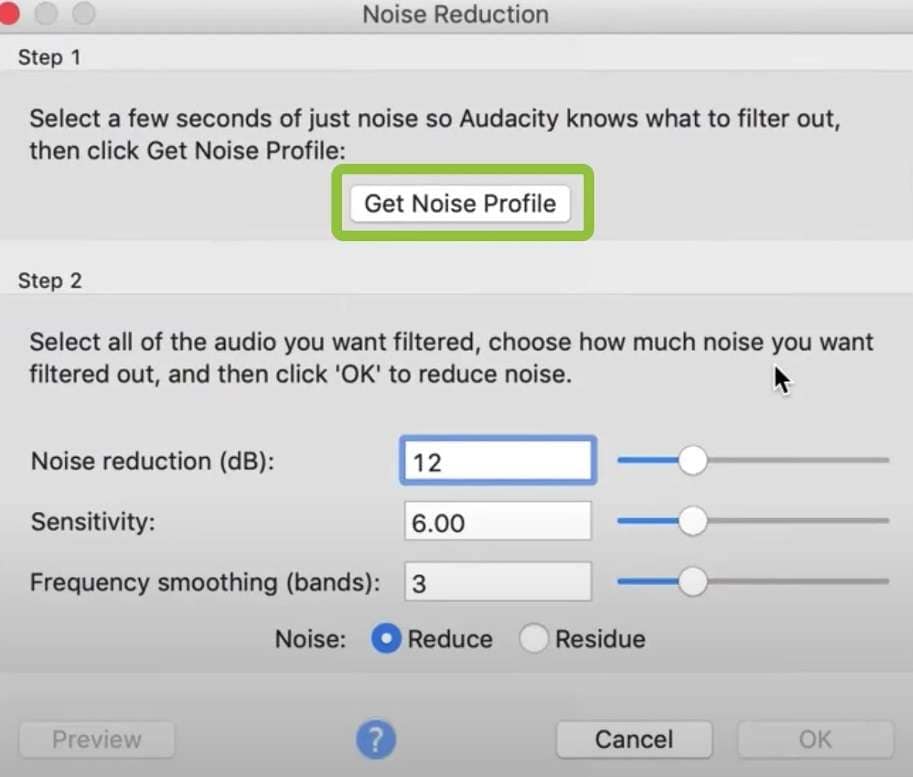
Paso 3: Seleccione toda la pista. Vaya a Effect > Noise Reduction de nuevo. Haga clic en OK después de ajustar la configuración.
Esta herramienta muestrea el ruido de fondo y lo elimina de toda la pista. Dejará tu voz en un estado más transparente.
Ecualización (EQ)
El ecualizador permite ajustar el equilibrio entre los componentes de frecuencia del audio. Ayuda a mejorar la claridad y calidez vocales.
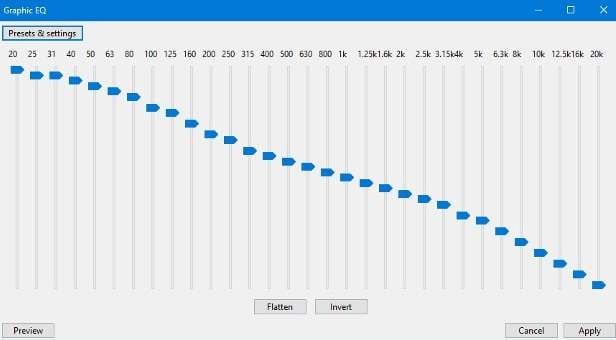
He aquí cómo utilizarlo:
Paso 1: Selecciona tu pista vocal. Vaya a Efecto > Ecualización.
Paso 2: Elija una preselección o ajuste manualmente las bandas de frecuencia.
Paso 3: Realce ligeramente alrededor de 2-5 kHz para mayor claridad. Corta las frecuencias bajas por debajo de 80 Hz para reducir el estruendo.
Paso 4: Previsualizar y aplicar cuando esté satisfecho.
La ecualización puede ayudar a que tus voces destaquen en la mezcla y suenen más profesionales.
Compresión
La compresión iguala los niveles de volumen de la grabación, haciendo que las partes más bajas sean más altas y las altas más bajas. Esto crea una pista vocal más consistente.
Sigue los pasos que se indican a continuación para utilizarlo:
Paso 1: Selecciona tu pista vocal. Vaya a Effect > Compressor.
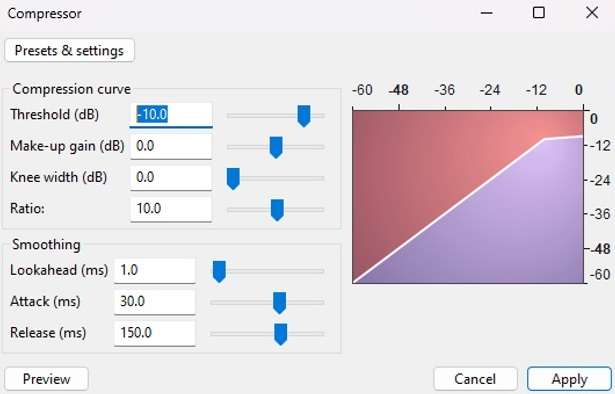
Paso 2: Ajuste el umbral en torno a -12 dB y la relación entre 2:1 y 4:1.
Paso 3: Ajuste los tiempos de ataque y liberación (empiece con 10 ms y 100 ms, respectivamente). Activar Ganancia de maquillaje para aumentar el volumen general.
Paso 4: Vista previa y aplicar.
La compresión ayuda a conseguir una pista vocal más equilibrada y con un sonido más profesional.
Eliminación de clics y efectos de silencio
Estas herramientas ayudan a limpiar el audio eliminando los sonidos y silencios no deseados.
Esta herramienta de eliminación de chasquidos ayuda a eliminar chasquidos y chasquidos en la grabación. Para usarlo:
Paso 1: Selecciona toda la pista. Vaya a Efecto > Haga clic en Eliminar.
Paso 2: Ajuste el umbral y la anchura máxima de los picos. Haga clic en OK para aplicar.
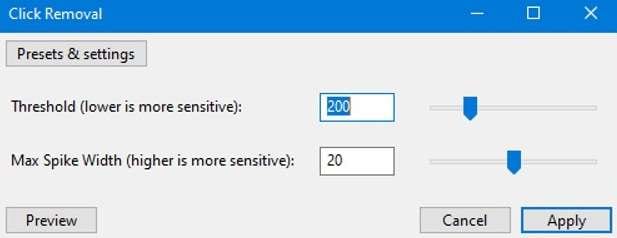
Por otro lado, para utilizar los Efectos del Silencio:
Paso 1: Seleccione las secciones de silencio o ruido no deseadas. A continuación, vaya a Truncar silencio.
Paso 2: Haga clic en Aplicar para sustituir la selección por silencio verdadero.
Utilízalo para eliminar sonidos de respiración o pausas entre frases y obtener una grabación más limpia.
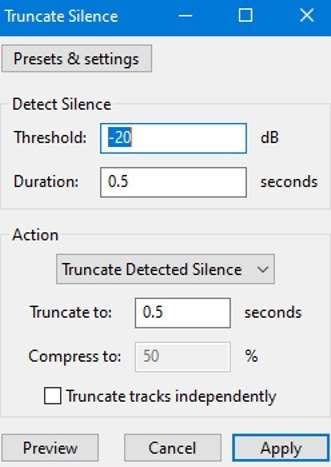
Aplique estas técnicas básicas de Audacity para mejorar notablemente la calidad de sus grabaciones vocales. Trabaje siempre con una copia del archivo original y realice pequeños cambios graduales. Escucha atentamente después de cada ajuste para asegurarte de que consigues el resultado deseado sin sobreprocesar el audio. Más adelante desarrollarás el oído para determinar qué suena mejor para tu voz o tus configuraciones de grabación.
El editor de vídeo potente y fácil que estás buscando. ¡Descarga ahora y disfruta de miles de efectos, filtros y máscaras gratis!

Part 2. Técnicas avanzadas para mejorar la voz y el canto con Audacity
Audacity ofrece varias técnicas avanzadas para quienes deseen llevar sus habilidades de mejora vocal al siguiente nivel. Estos métodos pueden ayudarte a conseguir un sonido más pulido y profesional. Explorarás algunas herramientas avanzadas y cómo pueden elevar tu calidad de audio.
De-essing
La de-essing, como su nombre indica, elimina el exceso de sonidos "s" y "sh" en las grabaciones vocales. Aunque Audacity no tiene un eliminador de ruido incorporado, hay varias herramientas que pueden utilizarse como solución. He aquí una idea para reproducir el efecto de de-essing para mejorar el audio en Audacity:
Paso 1: Identifique la frecuencia problemática (normalmente 5-8 kHz).
Paso 2: Utilice la herramienta Ecualización para crear un estrecho buzamiento en esta frecuencia. Aplica compresión a este rango de frecuencias específico.
Esta técnica ayuda a suavizar los sonidos sibilantes ásperos, haciendo que las voces sean más suaves y agradables.
Efectos de reverberación y eco
La reverberación y el eco pueden añadir profundidad y espacio a tus voces, haciéndolas sonar más naturales o creando efectos atmosféricos específicos.
Para utilizar efectos de reverberación o eco, selecciona tu pista vocal. A continuación, vaya a Effect > Reverb o Effect > Echo.
Para Reverb, ajuste parámetros como Room Size,Reverb Time, y Damping. A continuación, utilice el mezclador seco/húmedo.

Para Echo, ajuste el Delay Time y Decay Factor en consecuencia.
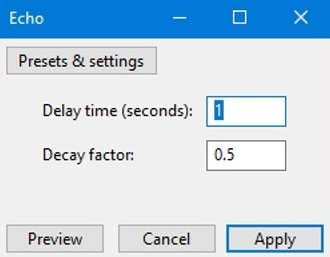
Ambos efectos pueden ayudar a que tus voces se integren mejor en una mezcla o a crear un ambiente específico. Utilícelos sutilmente para obtener un sonido natural o más intensamente para conseguir efectos creativos.
Corrección del tono y afinación
Aunque no sustituye a una buena técnica vocal, la corrección del tono puede ayudar a afinar las grabaciones.
Prueba a seguir estos pasos para introducir la corrección del tono o la afinación en tus voces:
Paso 1: Instale el plugin Nyquist Analyze Pitch para Audacity.
Paso 2: Seleccione una parte de su pista vocal. Utiliza el plugin para analizar el tono.
Paso 3: Vaya a Effect > Change Pitch. Ajuste el tono en función de los resultados del análisis. Considere la posibilidad de utilizar un software específico de corrección del tono junto con Audacity para una afinación más avanzada.
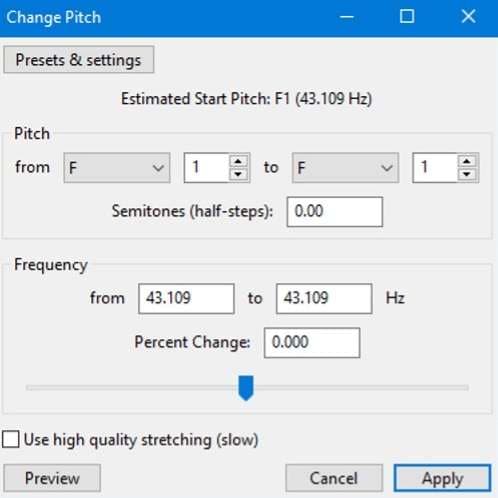
Estas técnicas avanzadas requieren práctica y buen oído. Realiza ajustes sutiles y compara con frecuencia el audio procesado con el original para asegurarte de que estás mejorando, y no degradando, la calidad del sonido. Recuerda que el objetivo es mejorar tu voz manteniendo su carácter y emoción naturales.
Part 3. Mejorar la voz y el audio de los vídeos con Wondershare Filmora
Aunque mejorar las voces en Audacity es fácil con pistas de audio, trabajar con vídeos presenta nuevos retos. Un editor de vídeo especializado puede ayudarte a agilizar el flujo de trabajo si trabajas con contenidos de vídeo. Este enfoque elimina la necesidad de exportar el audio a un programa independiente como Audacity antes de mejorarlo.
Entra en WondershareFilmora es un software de edición de vídeo potente pero fácil de usar, con sólidas capacidades de edición de audio y funciones de vídeo. Ofrece una amplia gama de herramientas para la edición de vídeo, efectos especiales y mejora del audio , todo ello dentro de una interfaz única e intuitiva. Filmora destaca por sus potentes funciones y su facilidad de uso. Es ideal para creadores de contenidos, YouTubers y cualquiera que busque producir vídeos de alta calidad con audio pulido.
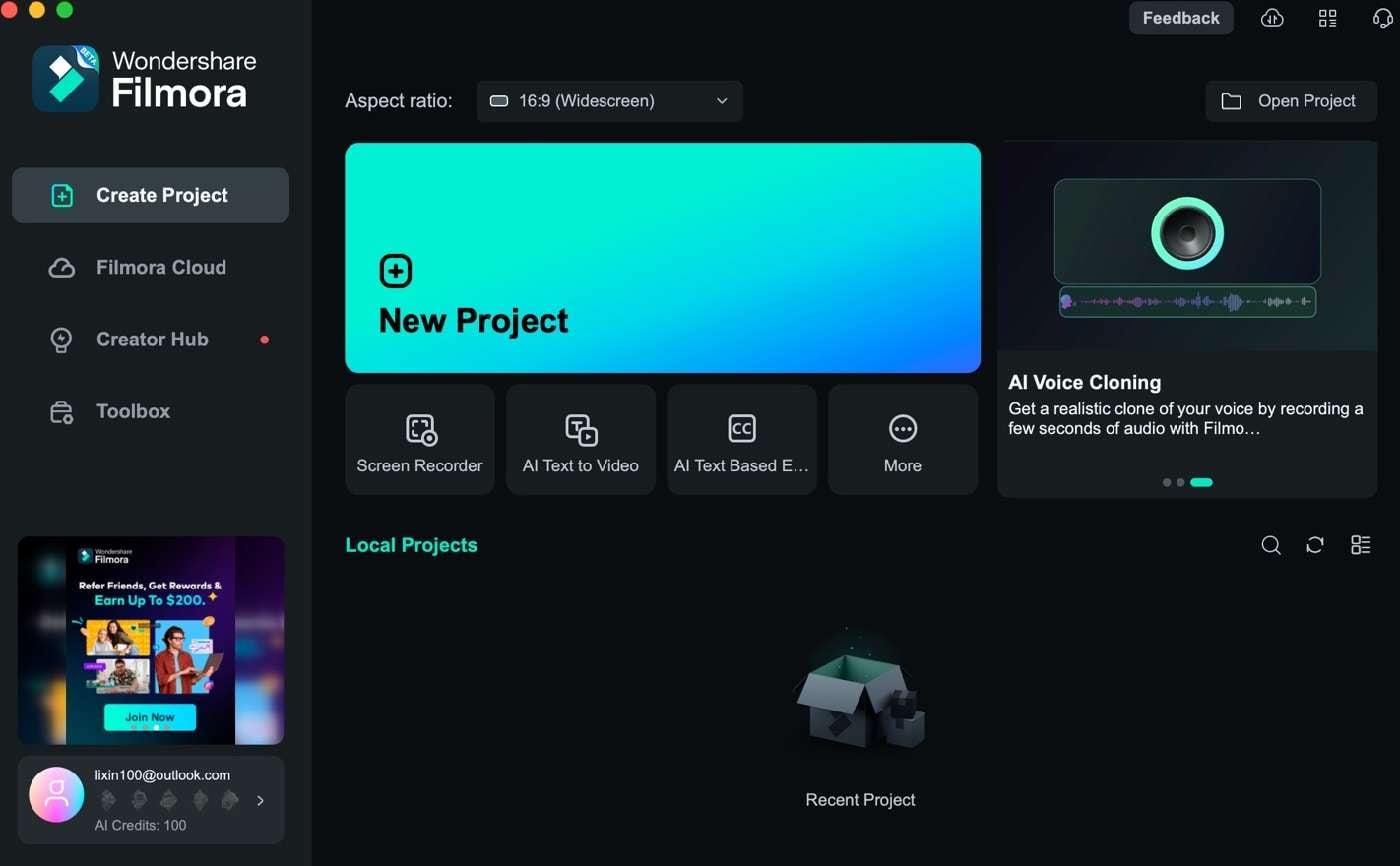
Filmora ofrece varias funciones específicamente diseñadas para mejorar y controlar el audio de tus vídeos:
- Audio ducking. La atenuación de audio permite bajar un poco el volumen de la música cuando hay diálogo o narración en el vídeo. Esto ayuda a garantizar que la voz sea siempre clara y destacada.
- Ecualizador de audio. Similar a la herramienta EQ de Audacity, el ecualizador de Filmora permite ajustar varias bandas de frecuencia para mejorar la claridad vocal, reducir el ruido no deseado o dar forma al tono general del audio.
- Audio mixer. Esta herramienta le ofrece un control preciso sobre varias pistas de audio, equilibrando a la perfección los diálogos, la música y los efectos de sonido.
- Eliminación del ruido. Filmora incluye una herramienta de eliminación de ruidos que te ayudará a eliminar zumbidos, silbidos u otros sonidos ambientales no deseados de tus pistas de audio.
- Cambio de tono. Esta función te permite ajustar el tono del audio, lo que puede ayudarte a corregir pequeños problemas de afinación o a crear efectos vocales especiales.
- Audio fade. Añade fácilmente fundidos de entrada y salida a tus pistas de audio para conseguir transiciones suaves entre escenas o al principio y al final del vídeo.
- Efectos de audio. Filmora ofrece efectos de audio, como reverberación, eco, etc., que te permiten crear el ambiente perfecto para el audio de tu vídeo.
Potenciador de voz AI de Wondershare Filmora
Una de las características más destacadas de Filmora es su potenciador de voz AI. Esta herramienta de vanguardia utiliza la inteligencia artificial para mejorar automáticamente la calidad de las grabaciones de voz de tus vídeos. La IA analiza tu audio para identificar las áreas que necesitan mejoras, como el ruido de fondo, el habla poco clara o las incoherencias de volumen.
Basándose en su análisis, la IA aplica varias mejoras simultáneamente, como la reducción de ruido, los ajustes del ecualizador y la normalización del volumen. La IA está específicamente entrenada para mejorar las voces humanas, lo que la hace ideal para vlogs, entrevistas o similares.
Cómo usar el potenciador de voz AI de Wondershare Filmora
¿Quieres probar Filmora? Estos son algunos de los pasos que debes seguir para mejorar tu voz con esta herramienta:
Paso 1: Descargue, instale y ejecute Filmora. A continuación, inicia sesión o regístrate con una cuenta de Wondershare, Facebook, Apple, Google o X.
Paso 2: Inicie un Nuevo proyecto desde la página de inicio.
Paso 3: Añada su audio o vídeo a la aplicación haciendo clic en Project Media > Import. Arrástrelos después a la línea de tiempo.
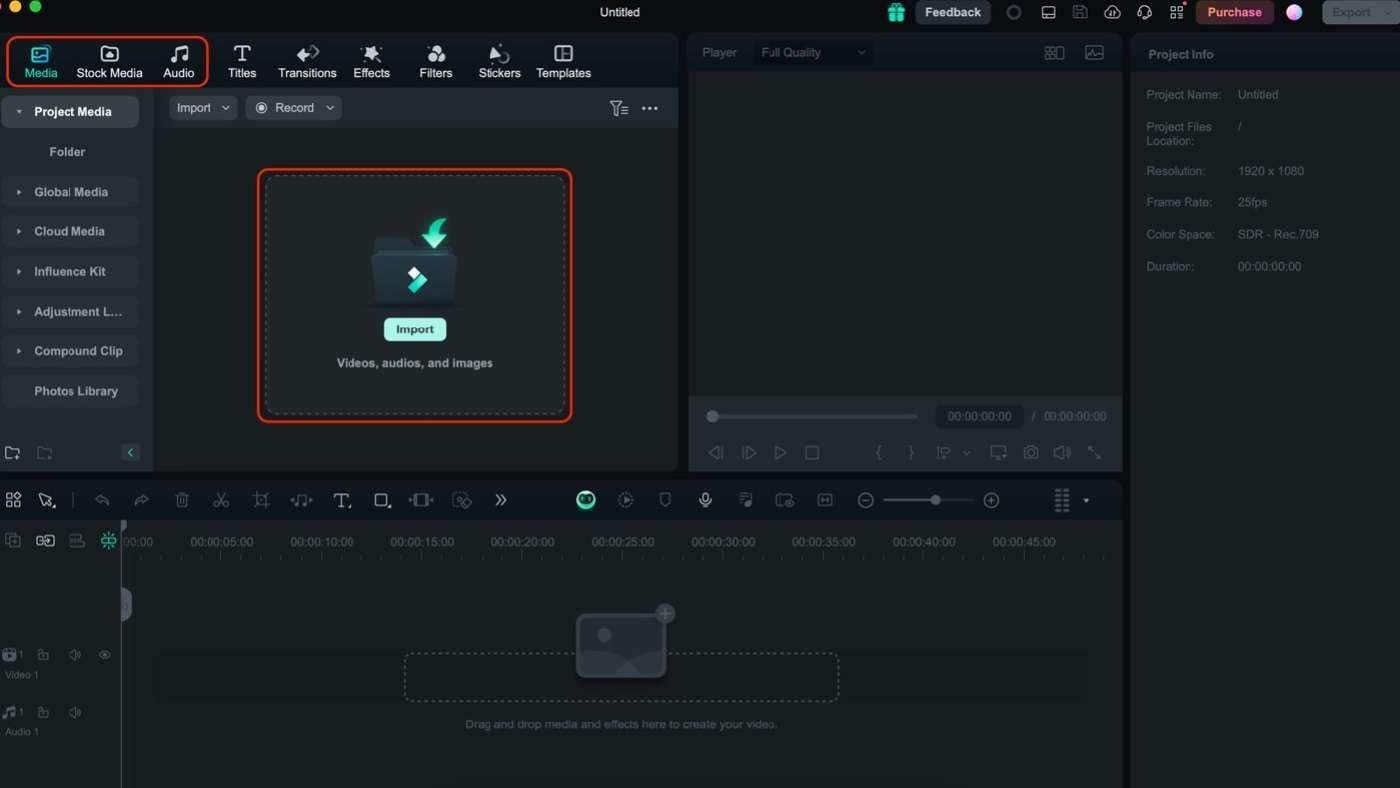
Paso 4: Por último, seleccione su audio. A continuación, busca AI Voice Enhancer en el panel Audio y actívalo.
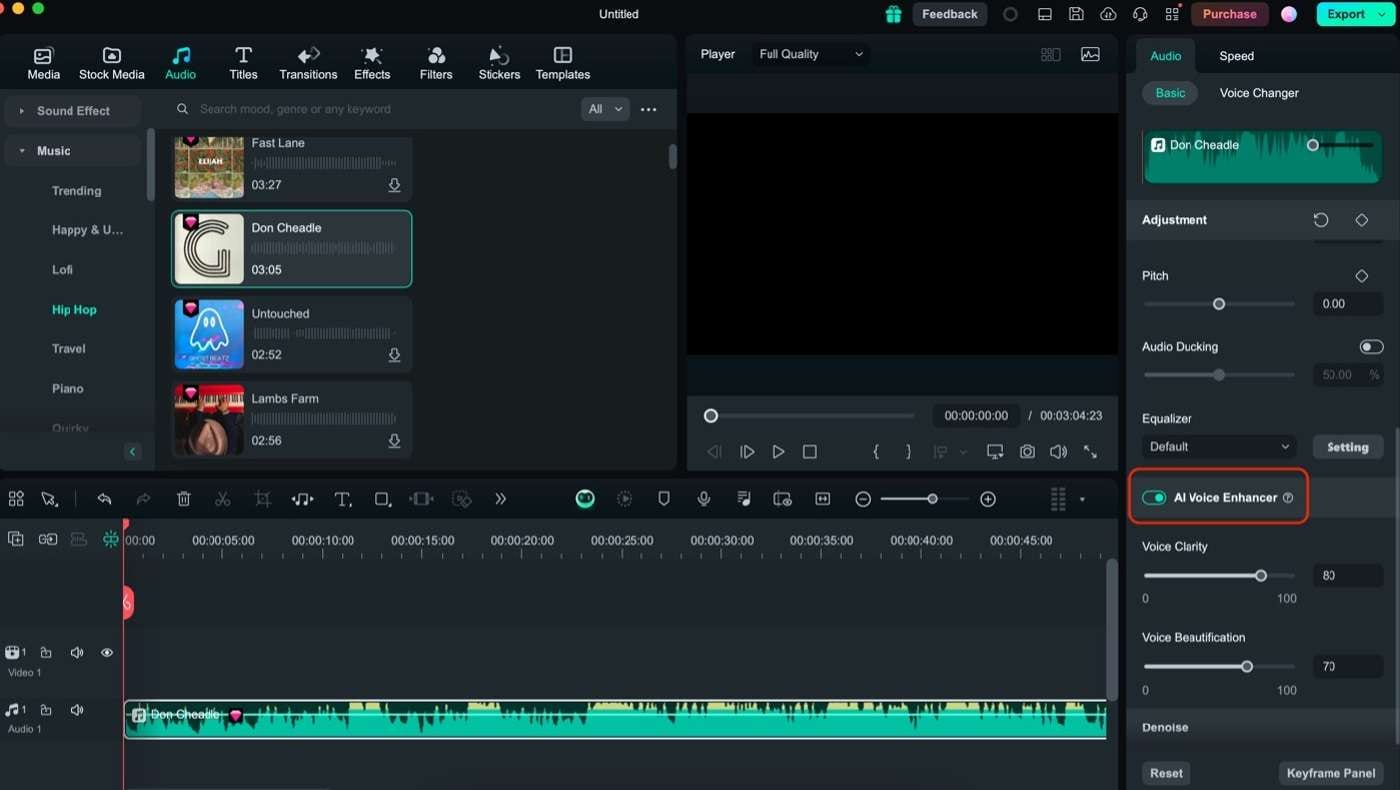
Conclusion
En este artículo se describen varias formas de mejorar las voces en Audacity:. Tanto si grabas un podcast como si creas un vídeo, estos métodos pueden ayudar a que tus voces suenen más precisas y profesionales.
Para los creadores de vídeo, se recomienda probar Wondershare Filmora. Es una herramienta fácil de usar que te permite editar tus vídeos y mejorar el audio en un solo lugar. Con funciones como AI Voice Enhancer, Filmora facilita la mejora del audio sin necesidad de ser un experto en sonido. Intenta que tus vídeos suenen tan bien como se ven.
Preguntas frecuentes
-
¿Cómo puedo editar el audio para escuchar mejor las voces?
Para mejorar la claridad de la voz en el audio, reduce el ruido para eliminar los sonidos de fondo. A continuación, se aplica ecualización (EQ) para realzar las frecuencias en torno a 2-5 kHz, lo que mejora la inteligibilidad de la voz. Utiliza la compresión para igualar los niveles de volumen y hacer más audibles las partes más silenciosas. Por último, considera la posibilidad de utilizar un de-esser para reducir los sonidos sibilantes.
-
¿Cómo puedo hacer que mi voz sea más clara en audio?
Para que tu voz sea más directa en las grabaciones de audio, empieza por unas buenas prácticas de grabación: utiliza un micrófono de calidad y graba en un entorno silencioso. En postproducción, la reducción de ruido se utiliza para eliminar el ruido de fondo. Aplica el ecualizador para realzar las frecuencias que mejoran la claridad (normalmente en torno a 2-5 kHz) y cortar las que enturbian el sonido (a menudo por debajo de 100 Hz).
-
¿Cómo arreglar la voz apagada en Audacity?
Para arreglar una voz apagada en Audacity, hay varias opciones: - Utiliza la herramienta Ecualizador para aumentar las frecuencias medias-altas (alrededor de 2-4 kHz) y reducir las frecuencias bajas (por debajo de 100 Hz).
- Aplique el filtro de paso alto para eliminar las frecuencias bajas innecesarias que pueden causar confusión.
- Utiliza el efecto Compresión para igualar los niveles de volumen y resaltar las partes más silenciosas del discurso.
- Si es necesario, aplica una sutil reducción de ruido para limpiar cualquier ruido de fondo.
- Por último, normaliza el audio para garantizar un volumen uniforme en toda la pista.



 100% Seguridad Verificada | No Requiere Suscripción | Sin Malware
100% Seguridad Verificada | No Requiere Suscripción | Sin Malware


